Na podstawie przepisów Kodeksu pracy praca zdalna będzie mogła być wykonywana okazjonalnie, na wniosek pracownika złożony w postaci papierowej lub elektronicznej. Tak jak Program Optima został dostosowany do zmian wynikających z nowelizacji Kodeksu pracy, również dodano taka funkcjonalność do systemu HRM.
W zależności od posiadanych uprawnień Użytkownika, pracownik będzie mógł podejrzeć zaplanowaną i zatwierdzoną dla niego pracę zdalną lub ją samodzielnie zaplanować. Kierownik z uprawnieniami do edycji będzie mógł planować oraz zatwierdzać pracę zdalną również swoim podwładnym.
Zaplanowanie pracy zdalnej okazjonalnej jest możliwe z kilku poziomów aplikacji:
- zakładki Plan pracy/Praca zdalna przy użyciu przycisku +zaplanuj pracę zdalną
- kalendarza na stronie
- panelu powiadomień na stronie startowej za pomocą przycisku ZAPLANUJ.
Dodatkowo istnieje możliwość ustawienia obowiązku zapoznania się z regulaminem przed rozpoczęciem składania wniosku o pracę zdalną okazjonalną. Dopiero po zaakceptowaniu oświadczenia pracownik będzie mógł zawnioskować o pracę zdalną. Informacja o zaakceptowaniu oświadczenia wraz z jego datą zapisywana jest w profilu pracownika w sekcji Inne.
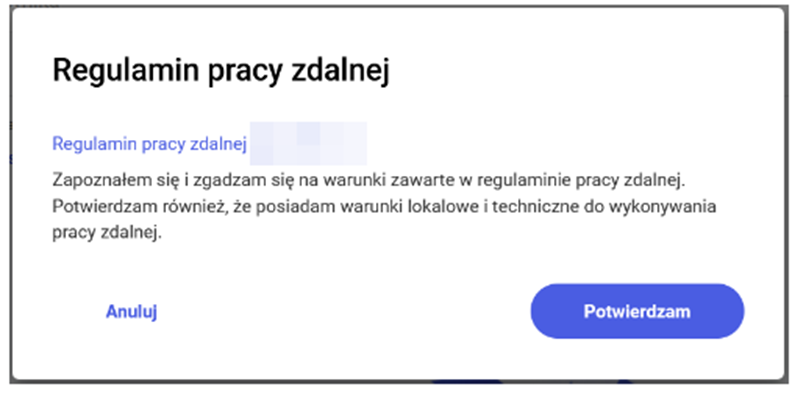
Na formularzu pracy zdalnej okazjonalnej należy:
- podać zakres dat na jakie ma być złożony wniosek,
- określić, że jest to praca zdalna okazjonalna (jeśli jest dopuszczalna w firmie),
- wskazać miejsca wykonywania pracy zdalnej jeśli jest inne niż miejsce zamieszkania,
- dodać ewentualne uwagi (nie są obligatoryjne),
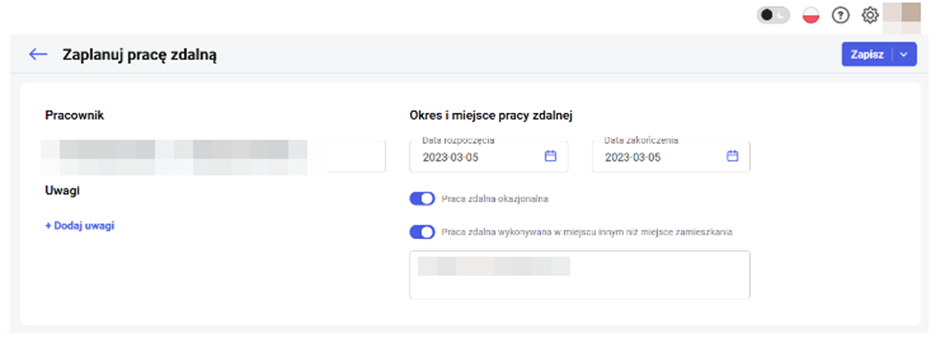
Operację zatwierdzania pracy zdalnej dla pracowników/podwładnych może wykonać jedynie kierownik bądź jego zastępca. Jeżeli natomiast do aplikacji zalogowany jest kierownik lub zastępca najwyższego centrum podległościowego, np. Firma, i tym samym nie ma on nad sobą żadnego przełożonego, to wówczas ma on możliwość zatwierdzania własnych wniosków.
Zatwierdzenie pracy zdalnej możliwe jest na kilka sposobów:
- Strona startowa – wybór opcji „Zatwierdź” z powiadomienia
- Menu Plan pracy – wybór podmenu Praca zdalna, zatwierdzenie wniosku przyciskiem
- bezpośrednio w momencie dodawania wniosku o pracę zdalną dla podwładnego użycie ikony obok przycisku Zapisz i wybór opcji Zapisz i zatwierdź.
Zatwierdzenie pracy zdalnej powoduje:
- zmianę statusu wniosku z Praca zdalna (plan) na Praca zdalna,
- zmianę trefy pracy w planie pracy zgodnie z okresem zatwierdzonej pracy zdalnej.
Wniosek można również odrzucić opcją Odrzuć na powiadomieniu ze strony startowej, usuwając wniosek seryjnie z listy po zaznaczeniu ikoną kosza lub indywidualnie z poziomu danego formularza.
Wszystkie zmiany, które nastąpiły w aplikacji HRM, będą następnie widoczne na planie pracy oraz kalendarzu (nie)obecności pracowników w systemie Optima.









